3D建模软件如何自定义特殊视角视图并生成工程图
3D建模软件如何自定义特殊视角视图并生成工程图
在3D建模软件中,自定义特殊视角是提升图纸专业性的重要细节。本教程将为小伙伴们讲解在3D建模软件自定义特殊视角视图并生成工程图,感兴趣就看下去吧!
问题描述:
有时因需要对模型非标视角进行查看,并且出具图纸,那么如何设置自定义视图并在工程图中生成所需视图?
步骤指引:
1.在三维界面,把三维模型摆放成需要的视角
2.点击【管理器】-【视图管理】,然后右键点击【自定义视图】,选择【新建】,定义视图名称,比如此处名称为【自定义1】
注意:
默认保存的视图仅为当前显示视图;
当激活视图时,需要根据保存的设置来保存图层可见性,可在设置中选择【保存当前图层的可见性】;
当需要保存组件的造型和显示模式时,可在设置中选择【保存当前对象显示状态】来保存和设置视图的显示状态。
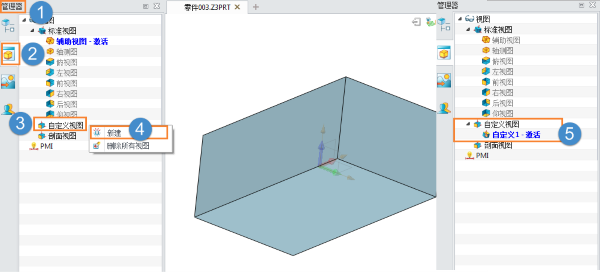
3.进入【2D工程图】,选择工程图模板,进入工程图界面
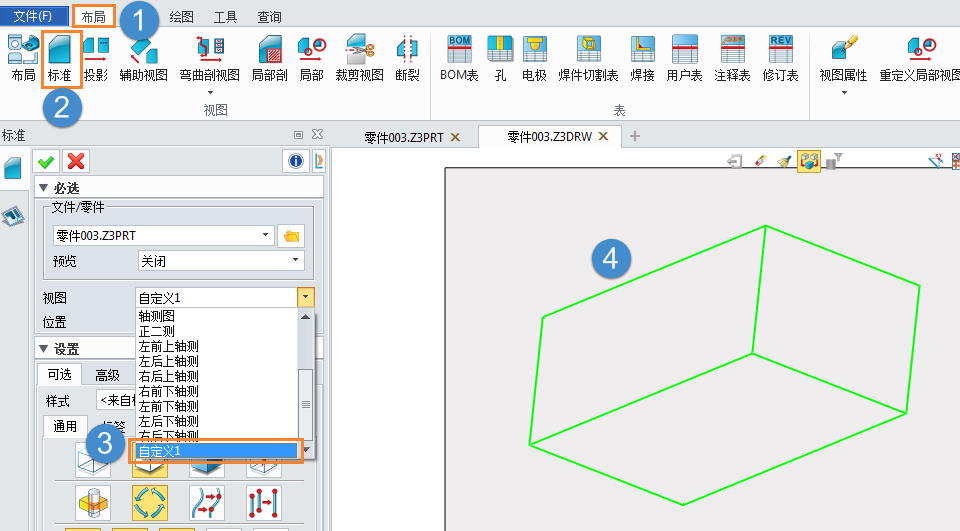
4.在工程图界面中,点击【布局】-【标准】,然后点击【视图】选项中的【黑色小三角】,拉动滚动条,选择自定义视图,此处为【自定义1】,即可将所需的自定义视图投影到工程图中。
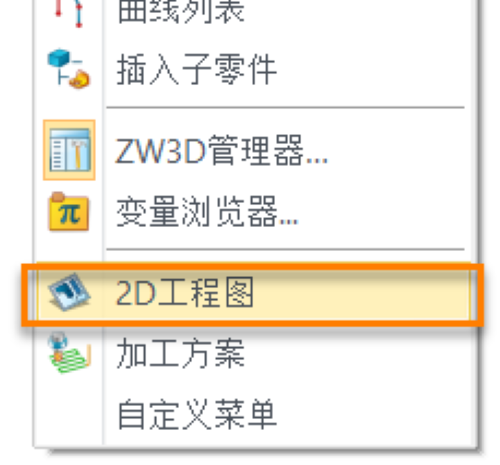
本文的分享就到这里啦,希望能为小伙伴们提供实用的信息,帮助大家提升工作效率。感谢你的耐心阅读,欢迎留言交流!
推荐阅读: 3D建模软件


























